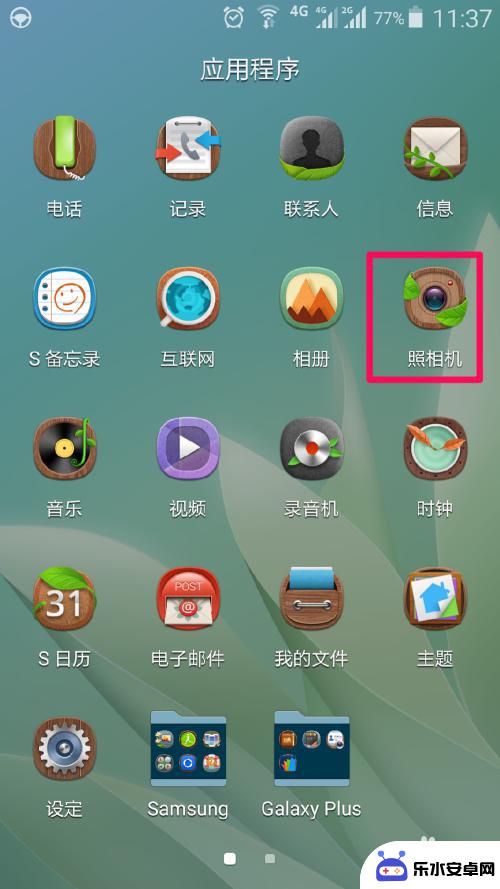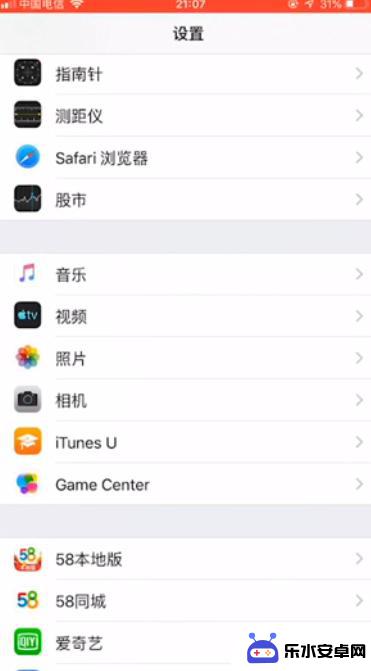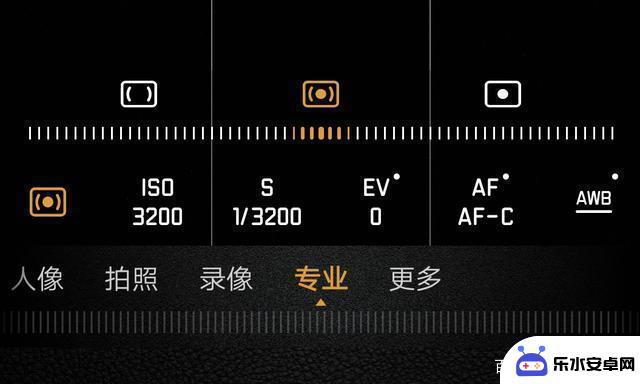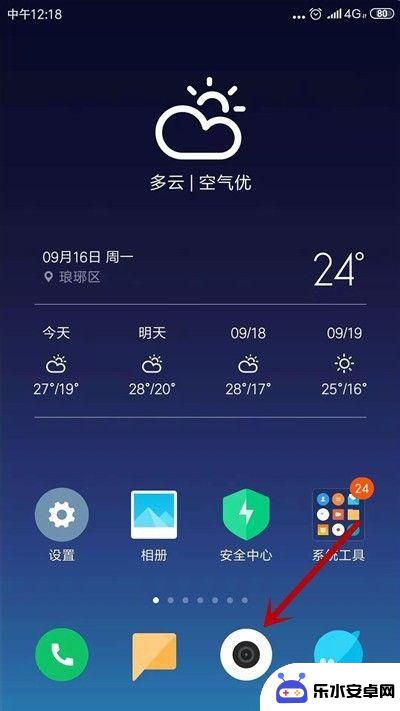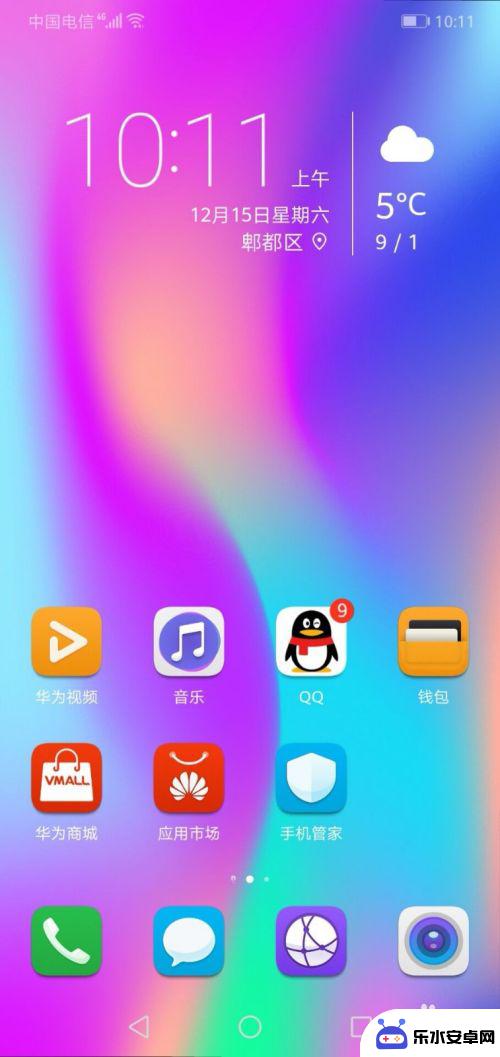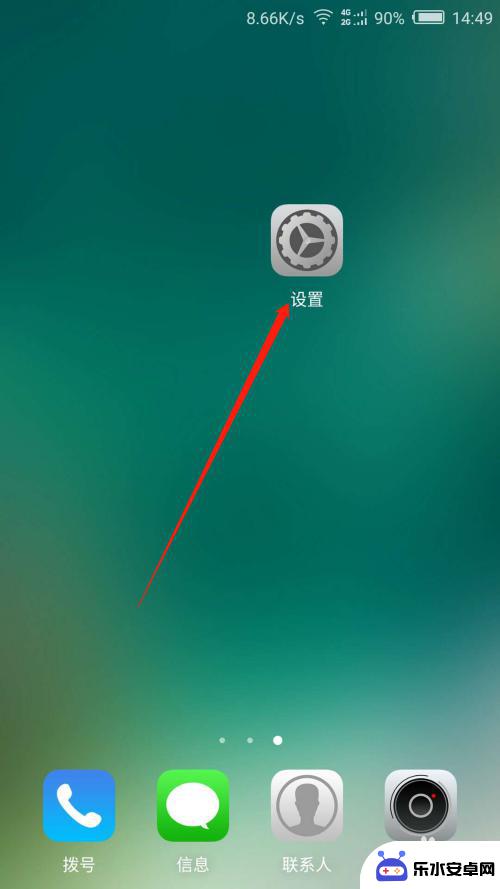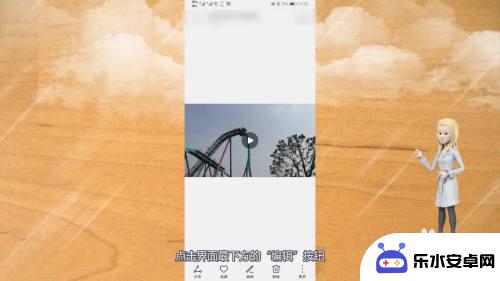手机录像怎么自动变小 手机录像视频文件大小调整方法
时间:2024-07-10来源:乐水安卓网
随着手机摄像功能的日益普及,人们拍摄视频的需求也越来越大,随之而来的问题便是视频文件过大,占用手机存储空间。许多用户在录制完视频后,都会遇到文件过大无法分享或保存的困扰。如何才能让手机录像自动变小,调整视频文件大小呢?接下来我们将为您介绍几种简便的方法。
手机录像视频文件大小调整方法
步骤如下:
1.在手机桌面找到【相机】,点击启动手机相机。
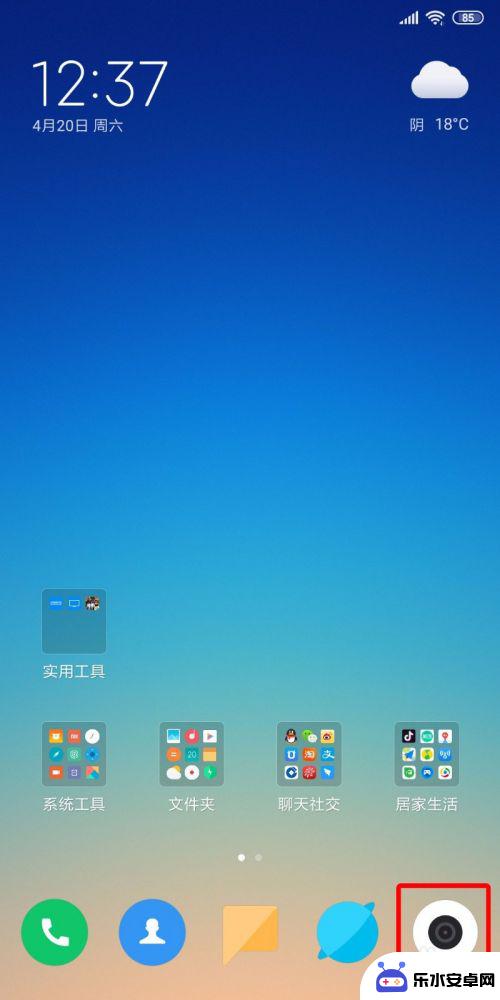
2.然后再底部把拍照切换成【录像】模式,然后点击右上角的【菜单图标】。

3.这是顶部会出现一个菜单栏,在这里可以设置【快动作】和【慢动作】视频。我们在这里点击【设置】,进入到录像设置中。
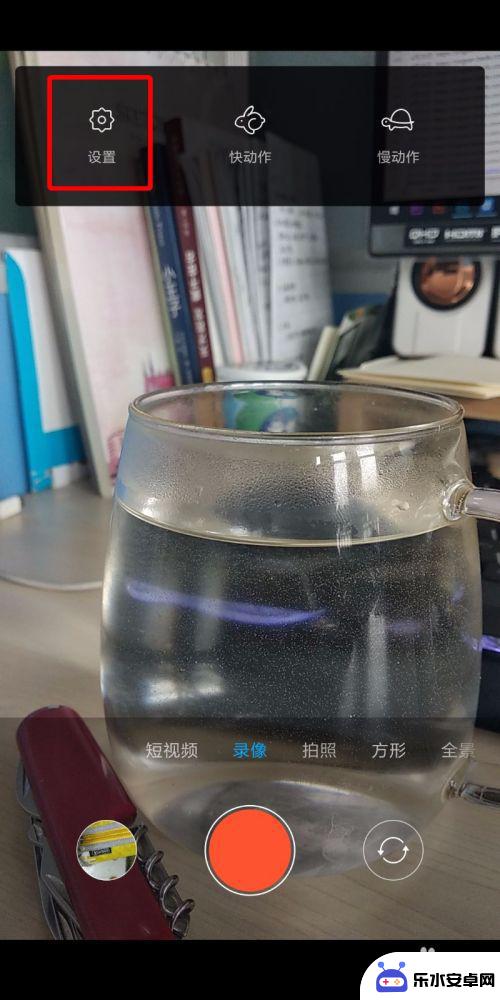
4.进入到录像设置中后,可以看到【视频画质】默认的是【超高清4K】,这怎么能不大呢?我们点击进去切换。
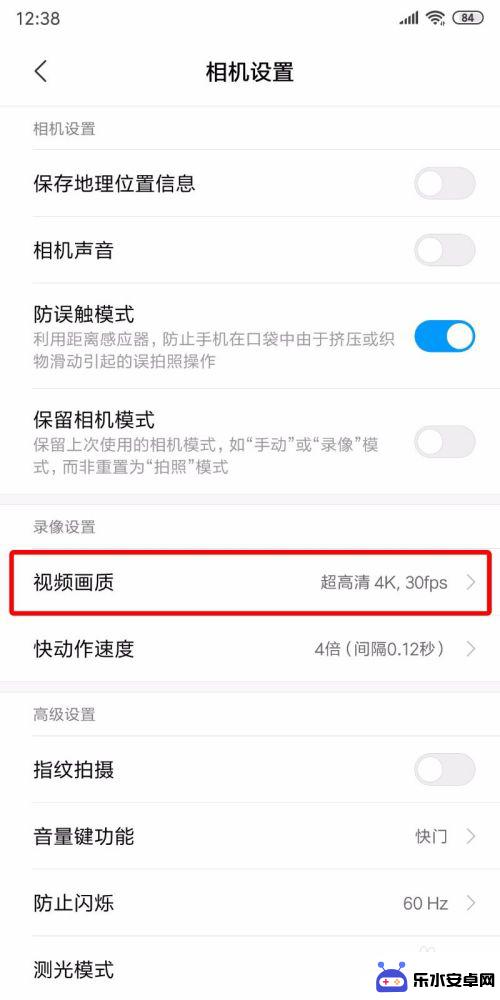
5.进入到【视频画质】菜单中可以看到有很多的分辨率,这里面最小的就是【高清720P】了。
从大大小的顺序为【4K>1080P 60FPS>1080P 30FPS>720P 30FPS】。
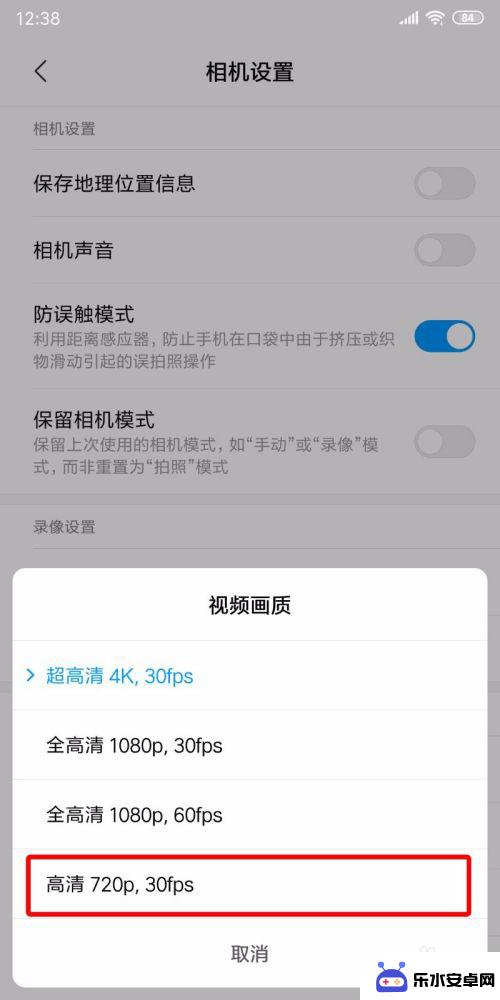
6.我们点击最后一个把画质调低到【720P 30FPS】。
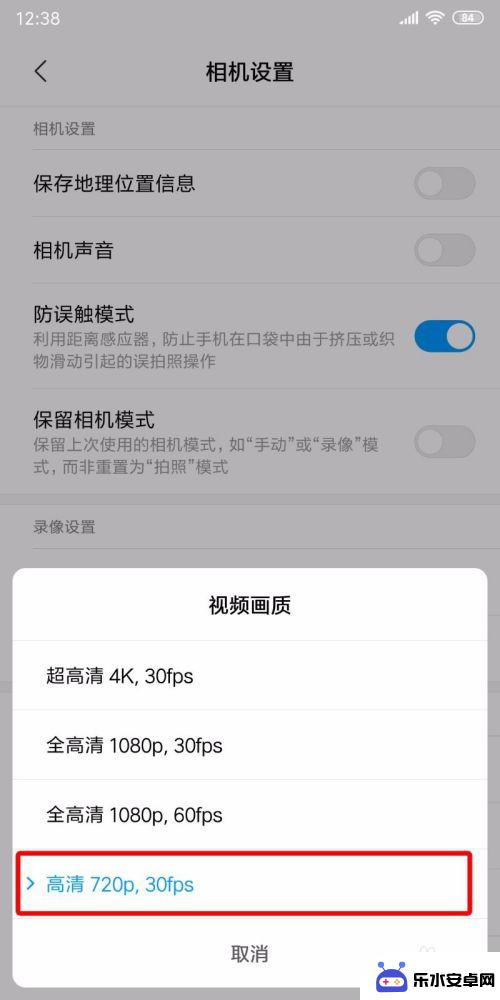
7.我们分别录一段4K的和720P的视频,同样都是录制5S。然后上传到电脑中可以看到4K的视频29.94M,而720P才9.15M,这就是差距哦~
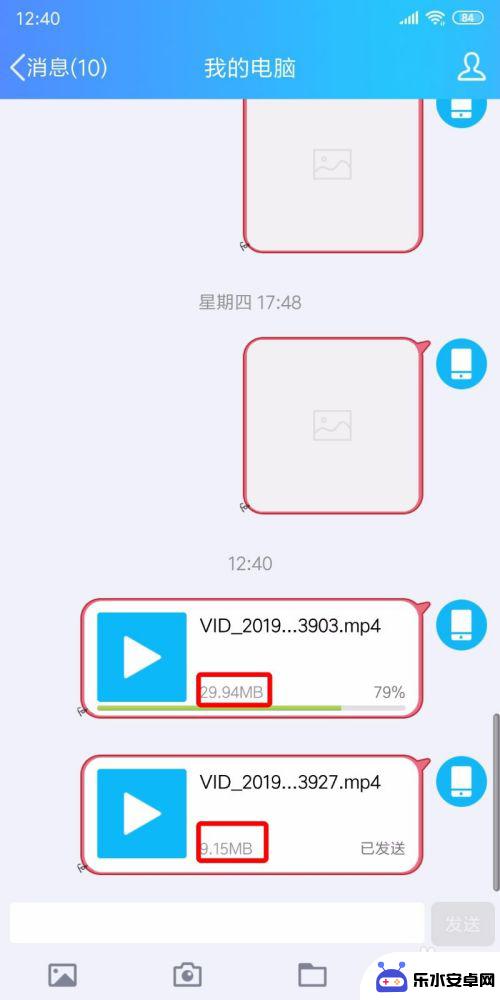
以上就是手机录像自动变小的全部内容,如果你遇到同样的情况,可以参考小编提供的方法来处理,希望这些方法对你有所帮助。